ዝርዝር ሁኔታ:
- አቅርቦቶች
- ደረጃ 1: ሲፒዩ እና ሲፒዩ ሶኬት
- ደረጃ 2 ሲፒዩውን በእናትቦርዱ ላይ ማድረግ
- ደረጃ 3 - Thermal Paste እና CPU Fan
- ደረጃ 4 - የሙቀት ፓስታውን መተግበር
- ደረጃ 5 የሲፒዩ አድናቂን ማከል
- ደረጃ 6 - አድናቂውን ወደ ማዘርቦርዱ ውስጥ ማስገባት
- ደረጃ 7 ማህደረ ትውስታ (ራም) እና ግራፊክ ማቀነባበሪያ ክፍል (ጂፒዩ)
- ደረጃ 8 ማህደረ ትውስታ (ራም)
- ደረጃ 9: የግራፊክስ ማቀነባበሪያ ክፍል (ጂፒዩ) በእናትቦርዱ ላይ ማድረግ
- ደረጃ 10 የኃይል አቅርቦት አሃድ (PSU) እና ሃርድ ድራይቭ
- ደረጃ 11: የኃይል አቅርቦት አሃድ (PSU) ን ከእናትቦርድ ጋር በማገናኘት ላይ
- ደረጃ 12 በሃርድ ድራይቭ ውስጥ መሰካት
- ደረጃ 13 ማዘርቦርዱን ከጉዳዩ ውጭ መሞከር
- ደረጃ 14 - በጉዳዩ ውስጥ ማስገባት
- ደረጃ 15 - PSU ን ወደ ጉዳይ ማዞር
- ደረጃ 16: ከባድ ጠልቆ መመለስ
- ደረጃ 17: የአቅም ማጠንከሪያዎችን ማቃለል
- ደረጃ 18 ማዘርቦርድን እና ጂፒዩ በኬዝ ውስጥ ማስቀመጥ
- ደረጃ 19 በማዘርቦርዱ እና በጂፒዩ ውስጥ በኬዝ ውስጥ መሽከርከር
- ደረጃ 20 - እንደገና በአገናኙ ውስጥ መሰካት
- ደረጃ 21 በመጨረሻ ገመዶች ውስጥ መሰካት ክፍል 1
- ደረጃ 22 በመጨረሻ ገመዶች ውስጥ መሰካት ክፍል 2
- ደረጃ 23 በመጨረሻ ገመዶች ውስጥ መሰካት ክፍል 3
- ደረጃ 24 በመጨረሻዎቹ ገመዶች ውስጥ መሰካት ክፍል 4
- ደረጃ 25 በመጨረሻ ገመዶች ውስጥ መሰካት ክፍል 5
- ደረጃ 26 በመጨረሻ ገመዶች ውስጥ መሰካት ክፍል 6
- ደረጃ 27 በመጨረሻ ገመዶች ውስጥ መሰካት ክፍል 7
- ደረጃ 28: ኮምፒተርን ይፈትሹ
- ደረጃ 29 ኮምፒተርን መዝጋት

ቪዲዮ: ኮምፒተርን እንዴት መሰብሰብ እንደሚቻል - 29 ደረጃዎች

2024 ደራሲ ደራሲ: John Day | [email protected]. ለመጨረሻ ጊዜ የተሻሻለው: 2024-01-30 07:29

ምን ማድረግ ወይም ምን እንደሚፈልጉ ሳያውቁ ኮምፒተርን መገንባት ተስፋ አስቆራጭ እና ጊዜን የሚፈጅ ሊሆን ይችላል። ሁሉንም ነገር በትክክል አድርገዋል ብለው ሲያስቡ ግን አሁንም ማብራት ወይም ድምጽ ማጉያው ድምፁን እንዲያቆም ማድረግ አይችሉም። እንደተረበሹ ይወቁ ፣ እና እንደገና እንደገና መጀመር አለብዎት። ዛሬ ኮምፒተርዎ የሚያስፈልጉትን ክፍሎች ፣ ምን ክፍሎች በማዘርቦርድ ላይ እንደሚሄዱ ፣ በማዘርቦርድ ላይ የሚሄዱበትን እና በኮምፒተርዎ መያዣ ውስጥ ከማስገባትዎ በፊት ማዘርቦርድን መገንባት እና መሞከር በጣም አስፈላጊ የሆነው ለምን እንደሆነ ሲማሩ ነው። እናትቦርድዎን ለመፈተሽ እርስዎ ማዘርቦርድ ማጉያ መኖሩን ማረጋገጥ ይፈልጋሉ።
አቅርቦቶች
በመጀመሪያ ነገሮች በመጀመሪያ ኮምፒተርዎን መገንባት ከመጀመርዎ በፊት የሚያስፈልጉዎት ሁለት ነገሮች አሉ-
- የኮምፒተር መያዣ
- ማዘርቦርድ
- ማዕከላዊ የሂደት ክፍል (ሲፒዩ)
- የሲፒዩ አድናቂ
- ማህደረ ትውስታ (ራም)
- ግራፊክ ማቀነባበሪያ ክፍል (ጂፒዩ)
- የኃይል አቅርቦት አሃድ (PSU)
- የኮምፒውተር ሃርድ ድራይቭ
- ምስማሮች
- የአቋም ደረጃዎች
- ሾፌር ሾፌር
- የሙቀት ፓስታ
- ፀረ-የማይንቀሳቀስ የእጅ አንጓ ባንድ
- ፀረ-የማይንቀሳቀስ ምንጣፍ
የእነዚህ ዕቃዎች ስዕሎች ከሁሉም ደረጃዎች ጋር አብረው ይሆናሉ ፣ እንዲሁም እርስዎ የሚያዩዋቸው ብዙ ኬብሎች ቀድሞውኑ ከአንዳንድ ዕቃዎች ጋር ማካተት ወይም መገናኘት አለባቸው።
ደረጃ 1: ሲፒዩ እና ሲፒዩ ሶኬት



እናትቦርድን ለማከል የሚፈልጉት የመጀመሪያው ነገር ሲፒዩ ወይም ማዕከላዊ ማቀነባበሪያ ክፍል ነው። የእርስዎ ሲፒዩ ፣ ከሲፒዩ ሶኬት ጋር የሚዛመድ መሆኑን ማረጋገጥ ያስፈልግዎታል። እኔ የምጠቀምበት ሲፒዩ ፒጂኤ ፣ ፒን ግሪድ ድርድር ነው ፣ ይህ ማለት ሲፒዩ በላዩ ላይ ፒን ነበረው ፣ እና እነዚያ ፒኖች ሲፒዩ ወደ ሲፒዩ ሶኬት ውስጥ እንዲንሸራተት ያስችላሉ።
ደረጃ 2 ሲፒዩውን በእናትቦርዱ ላይ ማድረግ


ሲፒዩውን በሶኬት ውስጥ ለማስገባት ከመሞከርዎ በፊት በሶኬት ላይ ያለው የብር ማንሻ መነሳቱን ማረጋገጥ ያስፈልግዎታል። ሊቨር በሚነሳበት ጊዜ ሲፒዩ በተቀላጠፈ ሁኔታ ወደ ሶኬት እንዲንሸራተት ያስችለዋል። ሲፒዩውን ወደ ሶኬት ውስጥ ሲያስገቡ በሲፒዩ ላይ ያለው ወርቃማ ትሪያንግል በሶስቱ ላይ ያለውን የሦስት ማዕዘኑ መስመር መዘርጋቱን ማረጋገጥ ያስፈልግዎታል። በተመሳሳይ ጥግ ላይ ሶስት ማዕዘኖቹን ከያዙ በኋላ ሶኬት ውስጥ እስኪወድቅ ድረስ ሲፒዩውን በጥቂቱ ማንቀሳቀስ ይችላሉ። አንዴ ሲፒዩ ከወደቀ በኋላ ሶኬቱን ውስጥ ሲፒዩውን ለመመልከት ወደታች ወደ ታች መግፋት ይችላሉ።
ደረጃ 3 - Thermal Paste እና CPU Fan
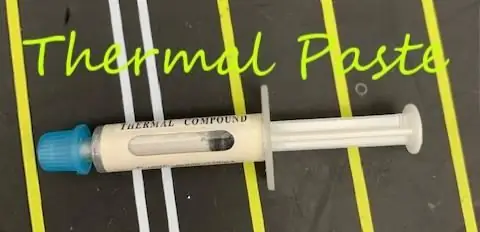

Thermal Paste ኮምፒዩተሩ እንዲቀዘቅዝ የሚረዳ እና በሲፒዩ ላይ የተቀመጠ ንጥረ ነገር ነው። ሥራውን ብዙ ለማድረግ በሲፒዩ ላይ መተግበር አያስፈልገውም ፣ ልክ እንደ ሩዝ እህል መጠን አነስተኛ ይሆናል። የሲፒዩ አድናቂ በቀጥታ ወደ ሲፒዩ እና ወደ Thermal Paste ይሄዳል።
ደረጃ 4 - የሙቀት ፓስታውን መተግበር


Thermal Paste ን ሲተገበሩ በሲፒዩ ላይ ለአብዛኛው እንዳይተገበሩ በጣም መጠንቀቅ ይፈልጋሉ። በሲፒዩ መሃል ላይ እሱን ለመተግበር ይፈልጋሉ ፣ እና አንድ የሩዝ እህል መጠኖች የሚያደርጉትን መጠን ያስታውሱ።
ደረጃ 5 የሲፒዩ አድናቂን ማከል
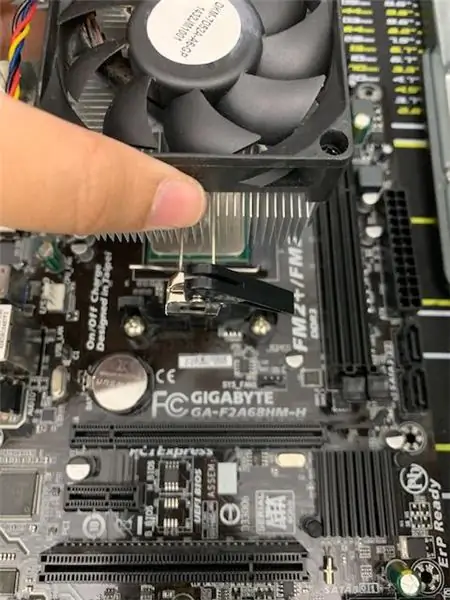



የሲፒዩ አድናቂ በቀጥታ በሲፒዩ አናት ላይ ይሄዳል። አንዴ በሲፒዩ ላይ አድናቂው ካለዎት ጥቁር መውጫውን በጎን በኩል ያለው ደረጃ በብር ቀዳዳ ውስጥ መግባቱን ያረጋግጡ። አንዴ ካገኙት የብር ቁራጭን ወደ እርስዎ መሳብ ይችላሉ። እና አንዴ በጥቁር ማንጠልጠያ በኩል በጎን በኩል ባለው ቀዳዳ በኩል ትንሽውን ደረጃ ከፍ ካደረጉ። አድናቂውን በቦታው እንዲመስል ሌቨርን ወደ ሌላኛው ጎን መገልበጥ ይችላሉ።
ደረጃ 6 - አድናቂውን ወደ ማዘርቦርዱ ውስጥ ማስገባት



አንዴ የሲፒዩ አድናቂውን በማዘርቦርዱ ላይ ካስቀመጡ በኋላ አሁን አድናቂውን ከእናትቦርዱ ጋር ማገናኘት ያስፈልግዎታል። አድናቂው በምስሉ ላይ እንደሚታየው ከእሱ ጋር ሽቦ መገናኘት አለበት። በሲፒዩ አቅራቢያ ባለው motherboard ላይ ያለው እይታ ሲፒዩ_ፋን የሚሉት ቃላት ለ 4 ፒን መሰኪያ ፣ በምስሎቹ ውስጥ እንደታየው እንደገና። አንዴ ካገኙት የሲፒዩ አድናቂ ሽቦን ከእሱ ጋር ማገናኘት ያስፈልግዎታል።
ደረጃ 7 ማህደረ ትውስታ (ራም) እና ግራፊክ ማቀነባበሪያ ክፍል (ጂፒዩ)


ማህደረ ትውስታ ወይም ራም ፣ ኮምፒዩተሩ መረጃ የሚያከማችበት እና የሚያነበው። በኮምፒተር ውስጥ ካሉት ሌሎች ክፍሎች አንዱ ግራፊክስ ማቀነባበሪያ ክፍል (ጂፒዩ) ይባላል።
ደረጃ 8 ማህደረ ትውስታ (ራም)



በእናትቦርዱ ላይ የ RAM ዱላዎችን ሲጭኑ ፣ በሚሄድበት ሶኬት ላይ ያለው ማስታወሻ በ RAM በትሩ ላይ ካለው ውስጠቱ ጋር ተስተካክሎ መሆኑን ማረጋገጥ ያስፈልግዎታል። ማሳወቂያው እና ውስጠቱ ካልተመሳሰሉ የ RAM በትሩ ውስጥ አይገባም። እነሱ ከተዛመዱ ፣ ጠቅ እንዲያደርግ የተወሰነ ኃይል መተግበር ያስፈልግዎታል። በእናትቦርዱ ዓይነት ላይ በመመስረት እርስዎ የሚፈልጉትን የ RAM ዱላ ብዛት ይለውጣል።
ደረጃ 9: የግራፊክስ ማቀነባበሪያ ክፍል (ጂፒዩ) በእናትቦርዱ ላይ ማድረግ


ለጂፒዩ ፣ ልክ እንደ ራም ፣ ደረጃውን በጂፒዩ ላይ ካለው ማስገቢያ ጋር ማዛመድ ያስፈልግዎታል። እናም በዚህ ውስጥ ፣ ጠቅ እንዲያደርግ የተወሰነ ኃይል በእሱ ላይ መተግበር ያስፈልግዎታል።
ደረጃ 10 የኃይል አቅርቦት አሃድ (PSU) እና ሃርድ ድራይቭ


የኃይል አቅርቦት አሃድ (PSU) ፣ ለእናትቦርዱ ኃይል ይሰጣል። ሃርድ ድራይቭ ሁሉንም ዲጂታል ይዘቶች የሚያከማች በኮምፒተር ውስጥ ያለው አካል ነው።
ደረጃ 11: የኃይል አቅርቦት አሃድ (PSU) ን ከእናትቦርድ ጋር በማገናኘት ላይ
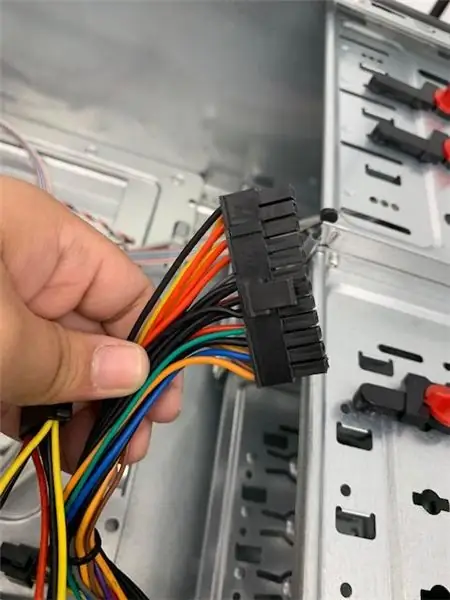



PSU ሁለት መሰኪያዎች ፣ 24 ፒን እና 4 ፒን አለው። መጀመሪያ የትኛውን ፕለጊን ማድረጉ ምንም አይደለም ፣ ነገር ግን ለእነዚህ እርምጃዎች 24 ቱን ፒን እሰካለሁ። እና ከዚያ በ 4 ፒኖች ውስጥ መሰካት ይችላሉ።
ደረጃ 12 በሃርድ ድራይቭ ውስጥ መሰካት
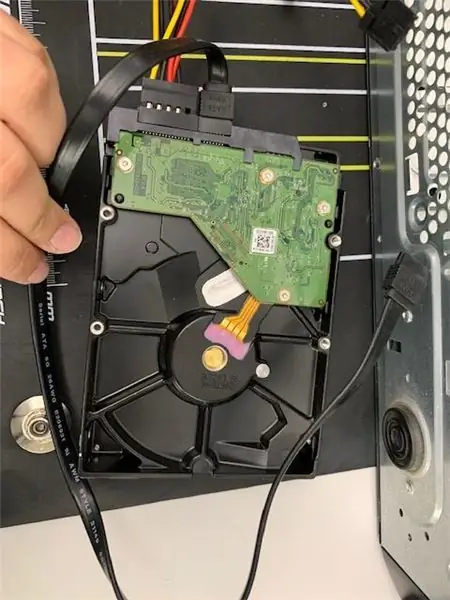

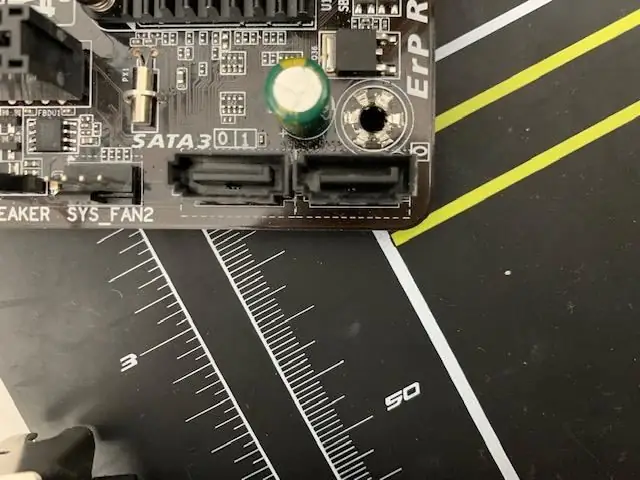
ሃርድ ድራይቭ የ SATA ገመድ የሚባል ነገር አለው ፣ እና ከእናትቦርዱ ጎን በአንዱ የ SATA የውሂብ ወደቦች ውስጥ መሰካት ያስፈልግዎታል። አንዳንድ ኮምፒተሮች ከአንድ በላይ ሃርድ ድራይቭ ይኖራቸዋል ፣ ስለዚህ እነዚያን የ SATA ኬብሎች ወደ ሌሎች የ SATA የውሂብ ወደቦች መሰካት ያስፈልግዎታል። እና ገመዱ መሄድ ያለበት ቦታ SATA የውሂብ ወደብ ተብሎ ተሰይሟል።
ደረጃ 13 ማዘርቦርዱን ከጉዳዩ ውጭ መሞከር

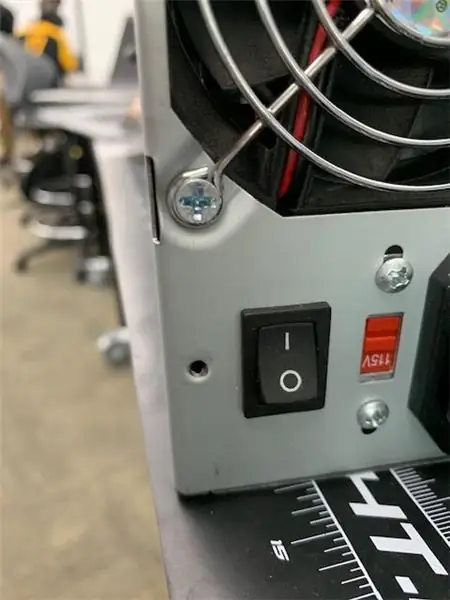

የተሳሳተ ነገር መሰኪያ ካለዎት ከኮምፒዩተር ውጭ ማዘርቦርዱን መገንባት በጣም አስፈላጊ እርምጃ ነው። ወይም በማዘርቦርዱ ላይ አንድ አካል በትክክል አልቀመጠም ፣ እና እርስዎ ቀድሞውኑ በጉዳዩ ውስጥ አዙረውታል። የተሳሳቱትን ለማወቅ እሱን ማውጣት ይኖርብዎታል።
እርስዎ ማድረግ የሚፈልጉት የመጀመሪያው ነገር ኮምፒተርን መዝለል PSU መሰካቱን እና መብራቱን ማረጋገጥ ነው። እና ከዚያ በቦርዱ ላይ ያሉትን ሁለት የኃይል አሳማዎች መንካት እንዲችሉ ዊንዲቨር ያስፈልግዎታል። ማዘርቦርድዎን ከጀመሩ በኋላ ምን ያህል ቢፕ እንደተሰራ ለማዳመጥ ይፈልጋሉ። እና ተመሳሳይ ሁለት ፒኖችን መንካትዎን ያረጋግጡ ወይም አይበራም።
ይህ ሁሉም የቢፕ ኮዶች ላለው ጣቢያ አገናኝ ነው-
www.computerhope.com/beep.htm
ደረጃ 14 - በጉዳዩ ውስጥ ማስገባት
እናትቦርድዎን ከሞከሩ ፣ እና አንድ አጭር ቢፕ ብቻ ከተሰራ ሁሉም ነገር የተለመደ ነው እና ማዘርቦርዱን በኮምፒተር መያዣ ውስጥ ማስገባት መጀመር ይችላሉ። እርስዎ ማድረግ የሚፈልጉት የመጀመሪያው ነገር በማዘርቦርዱ ላይ ያሉትን ግንኙነቶች ሁሉ ማዘርቦርዱን እና በጉዳዩ ውስጥ ያሉትን ሌሎች ክፍሎች በቀላሉ ለማቃለል ነው።
ደረጃ 15 - PSU ን ወደ ጉዳይ ማዞር


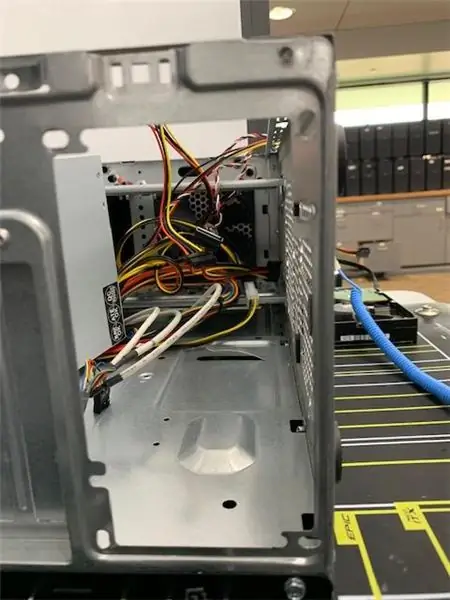
የተደበደበ የመጀመሪያው አካል PSU ነው። በጉዳዩ ጀርባ ላይ አንድ ትልቅ አራት ማእዘን ቀዳዳ አለ ፣ የኃይል ማብሪያ / ማጥፊያውን ፣ የአየር ማራገቢያውን እና መሰኪያው በጉድጓዱ ውስጥ መታየት አለበት። PSU ን ለመጠምዘዝ 4 ጥፍሮች ያስፈልግዎታል። ምስማሮችን ከመዝጋትዎ በፊት በ PSU ላይ ያሉት ቀዳዳዎች ከኮምፒውተሩ መያዣዎች ጋር መገናኘታቸውን ማረጋገጥ ይፈልጋሉ።
ደረጃ 16: ከባድ ጠልቆ መመለስ
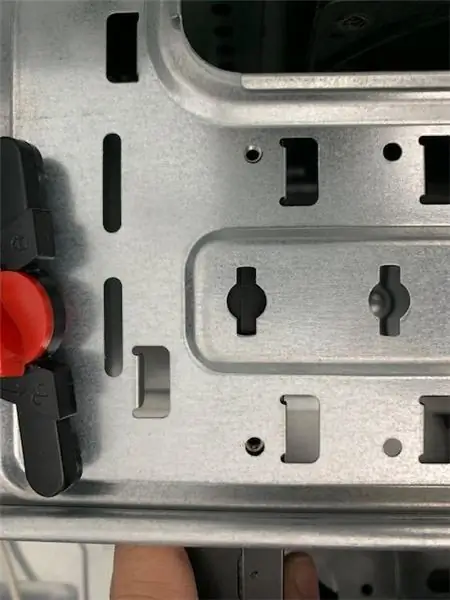

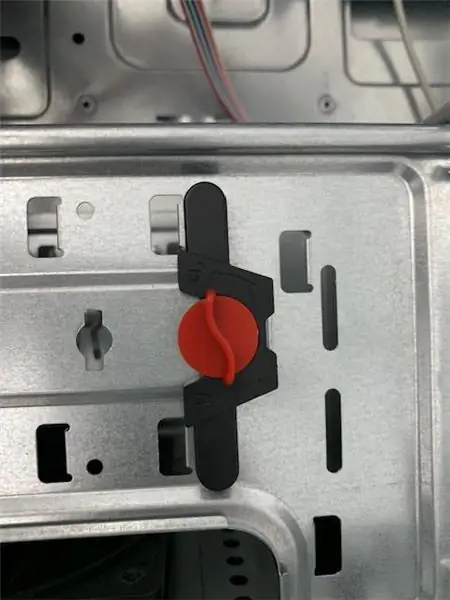
በኮምፒተር መያዣው የፊት ክፍል ውስጥ ፣ ሃርድ ድራይቭ የሚቀመጥባቸው ብዙ ቦታዎችን ያገኛሉ። ሃርድ ድራይቭን በየትኛው ማስገቢያ ላይ ቢያስቀምጡ ምንም አይደለም። በኮምፒተር መያዣው ላይ እርስዎ የሚያዞሩት ቀይ አፍንጫ ያለው ጥቁር ፕላስቲክ ይኖራል። ሃርድ ድራይቭን ለማስገባት በመጀመሪያ ቀዩን ኖብ ወደ ተከፈተው ጎን ማዞር ያስፈልግዎታል። አንዴ ከተለወጠ ፣ ቁራጩ በቀላሉ ሊንሸራተት ይገባል ፣ ከዚያ በኋላ ሃርድ ድራይቭን ከፕላስቲክ ቁርጥራጭ ያወጡበት ቦታ ባለው ተመሳሳይ ማስገቢያ ውስጥ ማስገባት ያስፈልግዎታል። ሃርድ ድራይቭን በሚንሸራተቱበት ጊዜ በጉዳዩ ላይ ያሉት ቀዳዳዎች በሃርድ ድራይቭ ላይ ከሚገኙት ቀዳዳዎች ጋር የሚጣጣሙ መሆናቸውን ለማረጋገጥ የላይኛውን መመልከት ያስፈልግዎታል። አንዴ እንዲሰለፉ ካደረጓቸው በኋላ የፕላስቲክውን ቁራጭ ወደ ውስጥ ማንሸራተት እና መቆለፊያውን ወደ አፍንጫው ማዞር ይችላሉ።
ደረጃ 17: የአቅም ማጠንከሪያዎችን ማቃለል

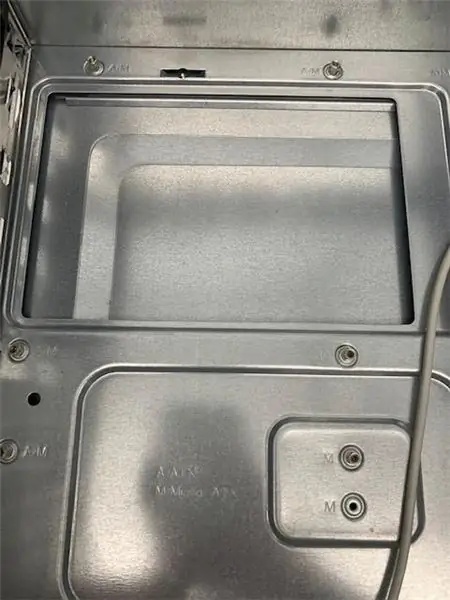
በማዘርቦርዱ ዓይነት እና መጠን ላይ በመመስረት ማዘርቦርዱን ከኮምፒዩተር መያዣ ወለል ላይ የሚያቆየው የተለየ የቁም ብዛት ያስፈልግዎታል። ለዚህ ጉዳይ እና ማዘርቦርድ 6 ይጠቀማል ፣ ከጉዳዩ ግርጌ ከ PSU በላይ ባለው ጥግ ላይ አራት ማዕዘን ቅርፅ ያላቸው ሁለት ቀዳዳዎች ተዘርግተዋል። በእነዚያ ቀዳዳዎች ውስጥ አለመግባባቶችን ማጠፍ ያስፈልግዎታል።
ደረጃ 18 ማዘርቦርድን እና ጂፒዩ በኬዝ ውስጥ ማስቀመጥ



በጉዳዩ ውስጥ ሁሉም አለመግባባቶች ከተሰናከሉ በኋላ ማዘርቦርዱን በላያቸው ላይ ማስቀመጥ ያስፈልግዎታል። በመቆሚያዎቹ አናት ላይ ከሚገኙት ቀዳዳዎች ጋር በማዘርቦርዱ ጎን ያሉትን ቀዳዳዎች ማስተካከል ያስፈልግዎታል። እና ማዘርቦርዱን በተቋሙ አናት ላይ ሲያስቀምጡ ጂፒዩ ከጉዳዩ በስተጀርባ ካለው ረዥሙ ቀዳዳ ጋር የተስተካከለ መሆኑን ያረጋግጡ።
ደረጃ 19 በማዘርቦርዱ እና በጂፒዩ ውስጥ በኬዝ ውስጥ መሽከርከር
አንዴ ሁሉም ነገር ከተስተካከለ ፣ በእሱ ስር መቆሚያዎች ባሉበት በማዘርቦርዱ ጎን ላይ በምስማር መታጠፍ መጀመር ይችላሉ። አንዴ ማዘርቦርዱ ከተሰበረ በኋላ ጂፒዩውን ወደ ጉዳዩ ጎን ለማፍረስ መቀጠል ይችላሉ።
ደረጃ 20 - እንደገና በአገናኙ ውስጥ መሰካት
አንዴ ሁሉም ነገር ከገባ በኋላ አሁን ያወጡዋቸውን መሰኪያዎች ቀደም ሲል ወደ ማዘርቦርዱ ላይ ማስቀመጥ ይችላሉ። ካስፈለገ ወደ 11 እና 12 ደረጃዎች መልሰው መመልከት ይችላሉ ፣ እነዚህም የተሰረዙ መሰኪያዎች የት እንደሚሄዱ የሚያሳዩ ደረጃዎች ናቸው።
ደረጃ 21 በመጨረሻ ገመዶች ውስጥ መሰካት ክፍል 1
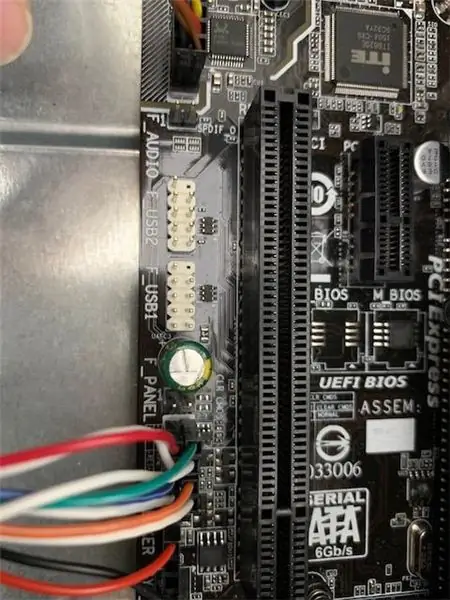
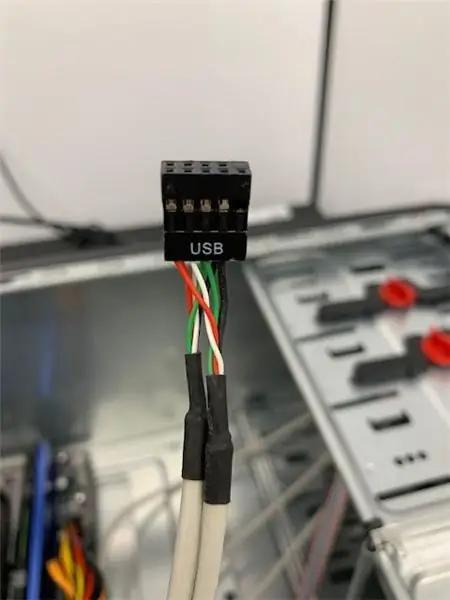
ከብዙ መሰኪያዎች የመጀመሪያው ፣ የዩኤስቢ መሰኪያ ነው። በእርስዎ ማዘርቦርድ ላይ ከእሱ ቀጥሎ ዩኤስቢ የሚሉ ሁለት ይኖራሉ ፣ የዩኤስቢ ሽቦውን በየትኛው ቢሰኩ ምንም ለውጥ የለውም ፣ እሱ በአቅራቢያው ዩኤስቢ ቢል ብቻ አስፈላጊ ነው።
ደረጃ 22 በመጨረሻ ገመዶች ውስጥ መሰካት ክፍል 2

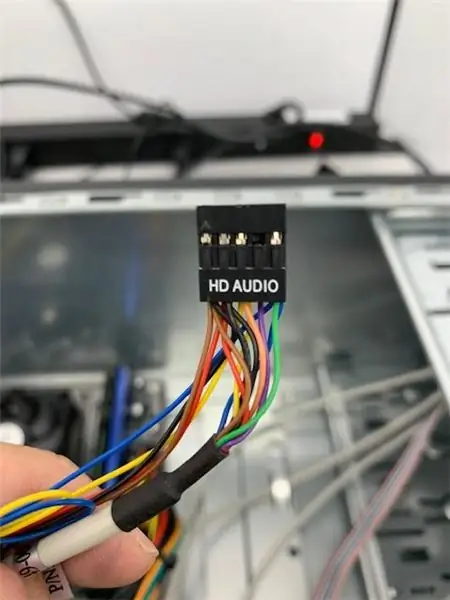

በመቀጠልም የኦዲዮ ገመዱን እንሰካለን ፣ ያ መሰኪያ ጥግ ላይ ካለው ዩኤስቢ ቀጥሎ ነው። በዚህ ሽቦ ፒኖችን እና መሰኪያዎችን መደርደር ያስፈልግዎታል። በሥዕሉ ላይ እንደሚታየው አንድ ፒን ይጎድላል ፣ እና በሽቦው ላይ ፣ በተመሳሳይ ቦታ ላይ ቀዳዳ የለም።
ደረጃ 23 በመጨረሻ ገመዶች ውስጥ መሰካት ክፍል 3

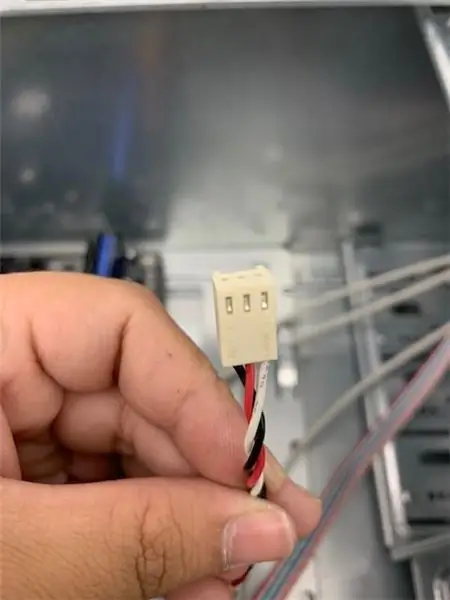
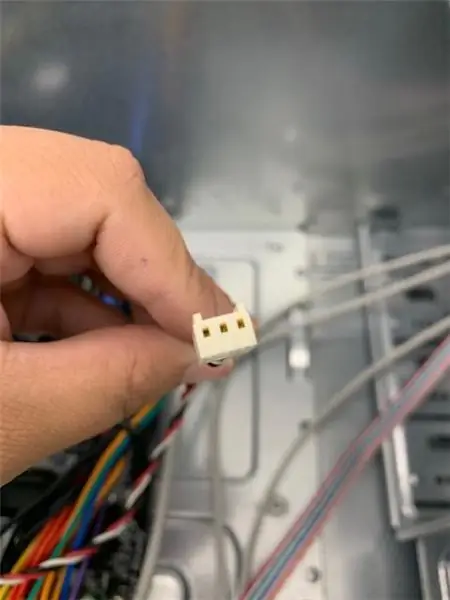
የሚሰካው ቀጣዩ ሽቦ የስርዓት አድናቂ ነው። ይህ የ 3 ፒን መሰኪያ የሚፈልግ መሰኪያ ነው። በጂፒዩ እና በሲፒዩ መካከል ነው።
ደረጃ 24 በመጨረሻዎቹ ገመዶች ውስጥ መሰካት ክፍል 4
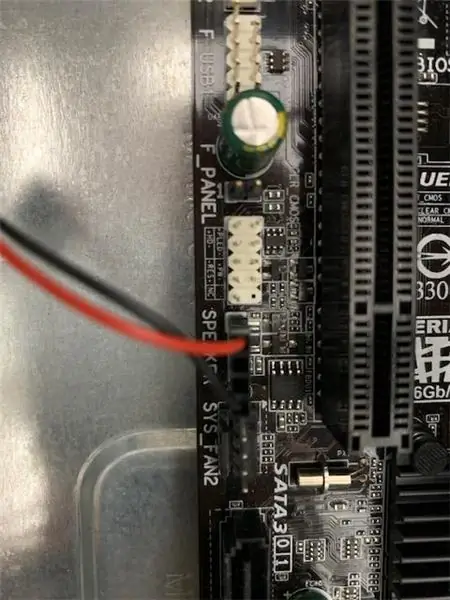
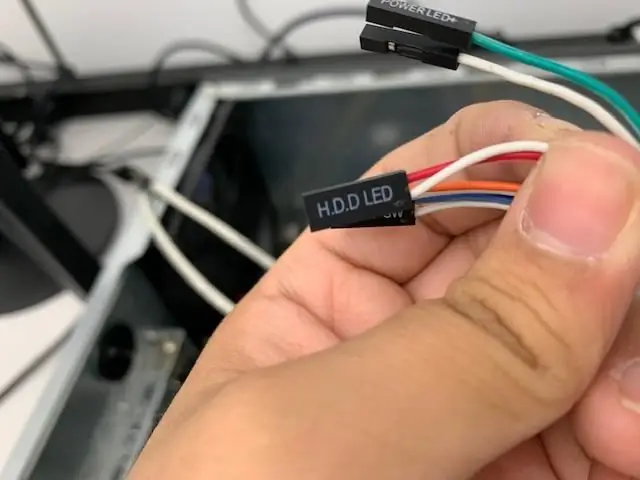

ቀጣዩ ተሰኪ የኤችዲ መሰኪያ ነው ፣ እሱ ከሌሎች ሽቦዎች ጋር በክላስተር ውስጥ ይሆናል። በሥዕሉ ላይ እንደሚመለከቱት ፣ በፒንቹ ስር ገበታ አለ። ገበታ ከፒንሎች ጋር ይዛመዳል። ስለዚህ ይህ መሰኪያ ከታች በግራ ጥግ ላይ ይሄዳል።
ደረጃ 25 በመጨረሻ ገመዶች ውስጥ መሰካት ክፍል 5
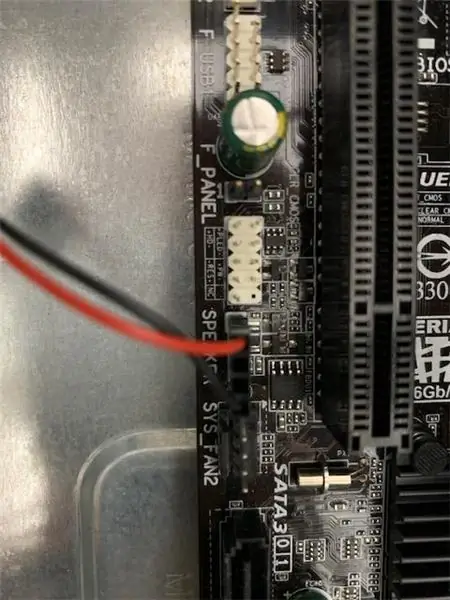
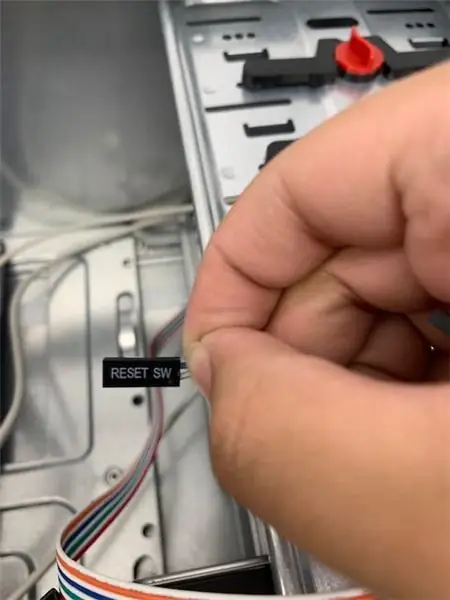

በተመሳሳይ የሽቦዎች ስብስብ ውስጥ ዳግም ማስጀመሪያ SW ን ያገኛሉ። ያ መሰኪያ ከቀዳሚው ደረጃ ከኤችዲ ተሰኪው ቀጥሎ ይሄዳል። እና ያንን ከፒኖች ጋር በሚዛመድ ገበታ ላይ ማየት ይችላሉ።
ደረጃ 26 በመጨረሻ ገመዶች ውስጥ መሰካት ክፍል 6
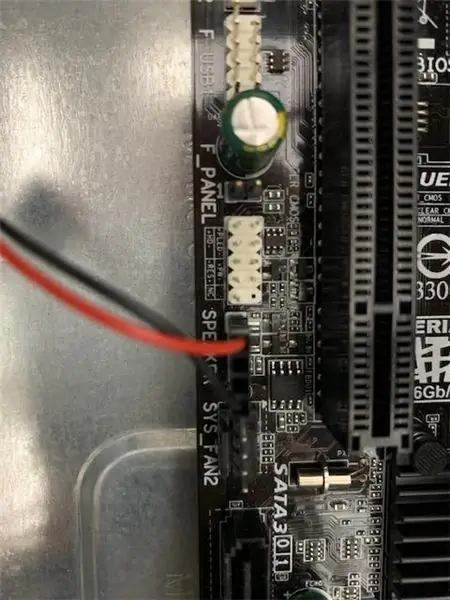

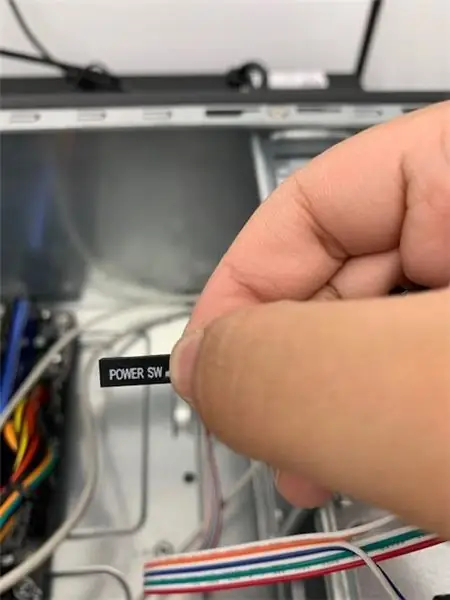
እንደገና በተመሳሳይ ክላስተር ውስጥ ኃይል SW ን ያገኛሉ። ይህ በሰንጠረ in ውስጥ ሊያዩት ከሚችሉት ዳግም ማስጀመሪያ SW በላይ ይሄዳል።
ደረጃ 27 በመጨረሻ ገመዶች ውስጥ መሰካት ክፍል 7
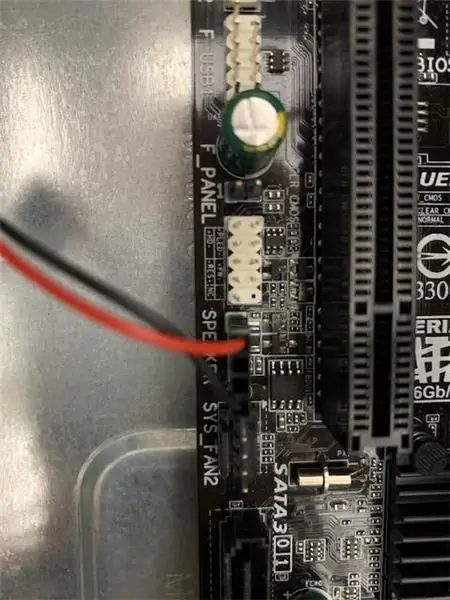


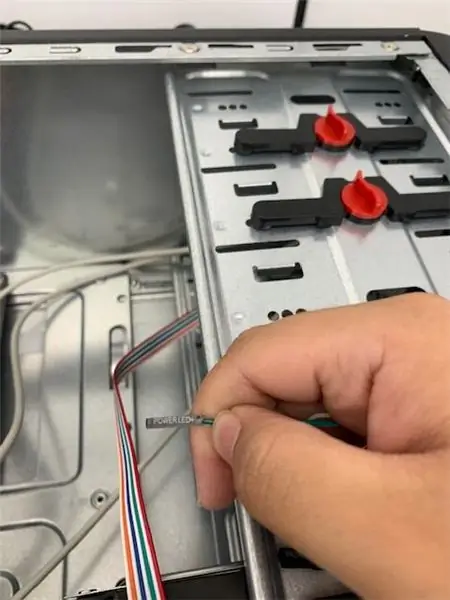
የመጨረሻዎቹ ሁለት መሰኪያዎች የኃይል መሪ+ እና የኃይል መሪ- ናቸው። የኃይል መሪ - በላይኛው ግራ ጥግ ላይ ይሄዳል ፣ እና የኃይል መሪ+ በ - እና በኃይል SW መካከል ይሆናል። እነዚህ ሁለቱ መሰኪያዎች በተመሳሳይ የሽቦ ክላስተር ውስጥ ይሆናሉ።
ደረጃ 28: ኮምፒተርን ይፈትሹ
አንዴ ከጨረሱ በኋላ አንዴ ሁሉም ሽቦዎች ተገናኝተዋል ፣ እና ሁሉም አካላት በኮምፒተር ውስጥ ተጣብቀዋል። ሁሉንም ነገር በትክክል እንዳደረጉ እንዲያውቁ እንደገና ለመሞከር ይፈልጋሉ። አሁን እሱን ለማብራት በኮምፒተርው ላይ የኃይል ቁልፍን መጫን ያስፈልግዎታል። እናም ለዚህ ሙከራ ሁሉም ነገር በተቀላጠፈ ሁኔታ እየሰራ መሆኑን ለማወቅ እንደገና ቢፕሶቹን ማዳመጥ ያስፈልግዎታል።
የቢፕ ኮዶች ያሉት ወደ ጣቢያው የሚወስደው አገናኝ እዚህ አለ
www.computerhope.com/beep.htm
ደረጃ 29 ኮምፒተርን መዝጋት
አንዴ ሙከራውን ካደረጉ ፣ እና ሁሉም ነገር የተለመደ መሆኑን እና ሁሉም ነገር በተቀላጠፈ ሁኔታ እየሄደ መሆኑን ይፈልጉ። አሁን ኮምፒተርዎን መዝጋት ይችላሉ። ሽፋኑን መልሰው ማንሸራተት እና መዝጋት ብቻ ያስፈልግዎታል።
የሚመከር:
ሮቦትን በቤት ውስጥ እንዴት ማስወገድ እንደሚቻል DIY Arduino እንቅፋት እንዴት ማድረግ እንደሚቻል - 4 ደረጃዎች

ሮቦትን በቤት ውስጥ DIY አርዱinoኖ እንቅፋት እንዴት እንደሚደረግ -ጤና ይስጥልኝ ወንዶች ፣ በዚህ አስተማሪ ውስጥ ሮቦትን በማስወገድ እንቅፋት ይፈጥራሉ። ይህ መመሪያ በአቅራቢያ ያሉ ነገሮችን መለየት እና እነዚህን ነገሮች ለማስወገድ አቅጣጫቸውን መለወጥ የሚችል ከአልትራሳውንድ ዳሳሽ ጋር ሮቦትን መገንባት ያካትታል። የአልትራሳውንድ ዳሳሽ
ኮምፒተርን እንዴት መሰብሰብ እንደሚቻል -13 ደረጃዎች

ኮምፒተርን እንዴት መሰብሰብ እንደሚቻል -ይህ ኮምፒተርን ለመሰብሰብ ይረዳዎታል
በቀላል ደረጃዎች እና ስዕሎች ኮምፒተርን እንዴት መበተን እንደሚቻል -13 ደረጃዎች (ከስዕሎች ጋር)

በቀላል ደረጃዎች እና ስዕሎች ኮምፒተርን እንዴት እንደሚበትኑ - ይህ ፒሲን እንዴት እንደሚፈታ መመሪያ ነው። አብዛኛዎቹ መሠረታዊ ክፍሎች ሞዱል እና በቀላሉ ይወገዳሉ። ሆኖም ስለ እሱ መደራጀት አስፈላጊ ነው። ይህ ክፍሎችን እንዳያጡ እና እንዲሁም እንደገና መሰብሰብን ea ለማድረግ ይረዳዎታል
ቲ-መዋቅሮች-እንዴት ኮምፒተርን በድብቅ መጠቀም እንደሚቻል -4 ደረጃዎች

ቲ-መዋቅሮች-ኮምፒተርን በድብቅ እንዴት መጠቀም እንደሚቻል-በዚህ አስተማሪ ውስጥ ኮምፒተርን እንዴት እንደሚጠቀሙ አስተምራችኋለሁ ፣ እና በመጀመሪያ እርስዎ እንደነበሩ ምንም ማስረጃ አይተዉም! በዚህ Instructables መጨረሻ ፣ በሚስጥር የኮምፒተር አሰሳ ባለሙያ ይሆናሉ
ኮምፒተርን እንዴት መበተን እንደሚቻል -16 ደረጃዎች (ከስዕሎች ጋር)

ኮምፒተርን እንዴት መበተን እንደሚቻል -በዚህ መመሪያ ውስጥ የዴስክቶፕ ፒሲን ፣ ለክፍሎች እንዴት እንደሚፈታ ሙሉ ሰነድ እሰጣለሁ። እኔ የማሳየው ልዩ ኮምፒዩተር የ HP ሚዲያ ማዕከል ፒሲ m7640n ከሞተ ማዘርቦርድ ጋር ነው። እያንዳንዱ ኮምፒተር የተለየ ነው ፣ ግን እኔ
